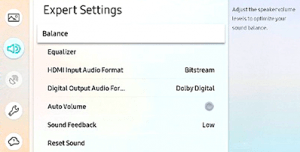한국의 전자 대기업인 삼성은 스마트폰에서 스마트 TV에 이르기까지 다양한 고급 전자 제품을 만듭니다. TV는 삼성의 가장 중요한 제품군 중 하나입니다.

삼성전자는 고품질, 안정적인 TV로 정평이 나 있지만 고장과 문제가 생기기 마련이다. 삼성 TV에서 보고되는 가장 일반적인 문제 중 하나는 오디오 문제입니다. 종종 이러한 오류의 원인은 단순히 결함이나 잘못된 연결이지만 하드웨어 오류로 인해 발생할 수 있습니다. 이 기사에서는 좋아하는 스트림을 다시 즐길 수 있도록 Samsung TV의 오디오 문제를 해결하는 방법을 배웁니다!
삼성 TV 오디오: 기본 문제 해결
1단계: 음소거 상태 확인
가장 먼저 시도할 것은 물론 가장 간단한 것입니다. TV에 사진이 있지만 소리가 나지 않는 경우 문제는 리모컨으로 "음소거" 기능을 활성화하는 것만큼 간단할 수 있습니다. 리모컨을 잡고 "음소거" 버튼을 다시 눌러 TV 음소거를 해제합니다.
2단계: 현재 입력 설정 확인
그런 다음 리모컨에서 "소스"를 누르고 사용 가능한 입력을 순환하여 삼성 TV의 입력 설정이 무엇인지 확인합니다. 삼성 TV의 소스가 설정하지 않은 구성 요소로 설정되면 스피커를 통해 오디오가 나오지 않습니다.
3단계: 연결된 헤드셋 확인
TV에서 헤드셋을 사용한 적이 있습니까? 특히 게이머는 오디오 출력 잭에 연결된 유선 헤드폰 세트를 사용할 수 있으며 헤드폰이 연결되어 있으면 모든 오디오가 해당 장비로 라우팅되고 사용자가 그렇지 않은 경우 재생되는 사운드를 듣지 못할 수 있습니다. t 헤드셋 착용. TV에서 헤드셋을 사용하지 않는다고 가정하고 헤드셋 포트에 이물질이 있는지 확인합니다. TV는 오디오가 제대로 라우팅되지 않는 포트에서 무언가를 포착할 수 있습니다.
4단계: 모든 물리적 연결 확인
여전히 소리가 나지 않으면 TV와 연결된 하드웨어 간의 모든 물리적 연결을 확인하십시오. 여기에는 게임 콘솔, 위성 수신기 및 케이블 TV 박스가 포함됩니다. 모든 커넥터가 올바른 포트에 단단히 꽂혀 있는지 확인하십시오.

5단계: 사운드 설정 확인
마지막으로 사운드에 대해 어떤 출력 채널이 선택되었는지 확인합니다. TV에 연결된 외부 스피커가 있는 경우 오디오 출력이 해당 스피커로 전달되는지 확인합니다. 반대로 외부 스피커를 사용하지 않는 경우 TV의 내부 스피커가 비활성화되어 있지 않은지 확인하세요. 해당 정보는 TV 화면 메뉴의 오디오 섹션에서 찾을 수 있습니다.
삼성 TV 오디오: 고급 문제 해결
위의 제안 사항 중 어느 것도 삼성 TV의 오디오 문제를 개선하지 않으면 좀 더 고급 기술로 넘어가야 합니다.
1단계: 삼성 TV 전원 껐다 켜기
가장 먼저 시도할 것은 표준 구식 전원 주기입니다. 삼성 TV를 끄고 벽에서 플러그를 뽑습니다. 콘덴서나 메모리에 남아 있는 전하가 사라질 수 있도록 잠시 시간을 주십시오. 그런 다음 TV를 다시 연결하고 다시 켭니다. 다른 많은 종류의 하드웨어와 마찬가지로 TV를 껐다가 다시 켜면 진단하기 어려운 일시적이거나 일시적인 문제가 해결되는 경우가 많습니다.
2단계: 현재 언어/지역 설정 확인
정보 설정에서 TV의 언어가 올바른지 확인하십시오. 리모컨의 "메뉴"를 누르고 설정을 다루는 섹션을 찾으십시오. 언어/위치 설정을 찾아 "미국"으로 설정되어 있는지 확인합니다.
3단계: 내장 오디오 진단 테스트 실행
고급 문제 해결의 마지막 단계는 삼성 TV의 지원 메뉴에서 내장 사운드 진단 테스트를 실행하는 것입니다. 삼성 TV의 제조사와 모델에 따라 이 테스트는 메뉴 구조 내 다른 위치에 있을 수 있습니다. 리모컨의 “메뉴”를 누른 후 “지원” 메뉴를 선택하세요. 거기에서 "자가 진단"옵션을 선택한 다음 "사운드 테스트"를 선택하십시오. TV는 내장 스피커에서 멜로디를 재생합니다. 소리가 들리면 오디오 문제(무엇이든 간에)는 TV 구성 요소에 있는 것이 아닙니다. 멜로디가 들리지 않으면 TV의 음향 회로에 문제가 있거나 내장 스피커가 손상되었을 가능성이 큽니다.

삼성 TV 오디오: 기타 수정 사항
몇 가지 다른 가능성이 표준 및 고급 문제 해결이 포착하지 못하는 Samsung Smart TV의 사운드에 영향을 미칩니다. 문제를 해결하거나 시도해야 할 기타 사항은 다음과 같습니다.
- TV의 설정이 모국으로 "미국"으로 설정되어 있는지 확인하십시오. 설정으로 이동하여 위치 또는 지역 옵션을 찾습니다. 각 TV 모델은 다르므로 이 설정을 찾으려면 해당 모델을 찾거나 사용 설명서를 사용해야 할 수 있습니다.
- 외부 스피커나 사운드바를 사용해 보십시오. 종종 사운드를 다른 장치로 다시 라우팅하면 TV에 발생한 문제를 우회할 수 있습니다. 게다가 사운드바는 음질을 크게 향상시킬 수 있습니다.
- 다른 HDMI 포트를 확인하십시오. 모든 장비의 플러그를 뽑았다가 TV의 다른 포트에 다시 꽂습니다. 또한 모든 포트가 깨끗하고 이물질이 없는지 확인하십시오.

- 설정에서 HDMI 입력 오디오 형식을 확인하세요. 다른 옵션 사이를 전환하면 오디오가 다시 살아날 수 있습니다.
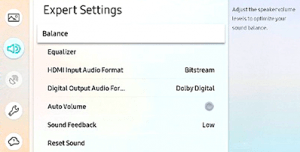
- SpeedTest를 사용하여 인터넷 속도를 확인하십시오. 영화를 스트리밍 중이거나 케이블 박스가 고속 인터넷에 의존하여 제대로 작동하는 경우 속도가 느려지면 TV의 사운드가 손실될 수 있습니다.
- Bluetooth 호환 장치는 오디오를 올바르게 라우팅하는 데 문제가 있을 수 있습니다. TV에서 Bluetooth 기능을 비활성화하는 데 도움이 필요하면 Samsung에 문의하세요. 이 기능을 사용하지 않을 수도 있지만 일종의 Bluetooth 주파수를 활성화한 TV에 결함이 있을 수 있습니다.
이 문서의 모든 문제 해결 옵션을 시도했지만 Samsung TV 오디오 문제를 해결할 수 있는 방법이 없거나 사운드바를 추가할 수 없는 경우 다음 단계를 수행해야 합니다.
다음 단계
테스트 결과 TV 자체에 문제가 있는 것으로 나타나면 TV를 수리할지 아니면 새 TV를 구입할지 결정해야 합니다. TV 가격이 놀라울 정도로 낮은 수준으로 꾸준히 떨어지고 있는 상황에서 최신 제품이 아닌 최고급 TV 세트를 수리하는 것을 정당화하기 어렵습니다. 교체는 일반적으로 수리보다 저렴합니다. 그러나 삼성 TV 세트의 수명에 따라 보증 기간이 남아있을 수 있으며 무료로 새 TV를 구입할 수 있습니다.
Samsung 지원에 문의하는 것은 번거로울 수 있지만 TV를 절약할 수 있는 유일한 수단일 수 있습니다.